X01 DARTS COUNTER
Kurzbeschreibung
Mit dem "X01 Darts Counter" für den Freizeitspaß kann man:
Spieler anlegen und die Startreihenfolge der Dartspieler festlegen, für die Anzahl der Spieler gibt es theoretisch keine Begrenzung.
Für mehrere offene X01 Spiele die Punkte von Dartwürfen eingeben, wird das Spiel beendet, werden die Platzierungen der Spieler angezeigt und gespeichert.
Spieleinstellungen für jedes Spiel können festgelegt werden z.B. Double In oder Double Out etc., werden keine Änderungen an den Einstellungen vorgenommen, werden für alle folgenden Spiele die gewählten Einstellungen verwendet.
Checkout-Vorschläge für Double-Out werden angezeigt.
Die Anwendung benötigt keine Internetverbindung und enthählt keine Werbung.
Vielen Dank an Matze, Kike und Martin für die diese Anwendung programmiert wurde!

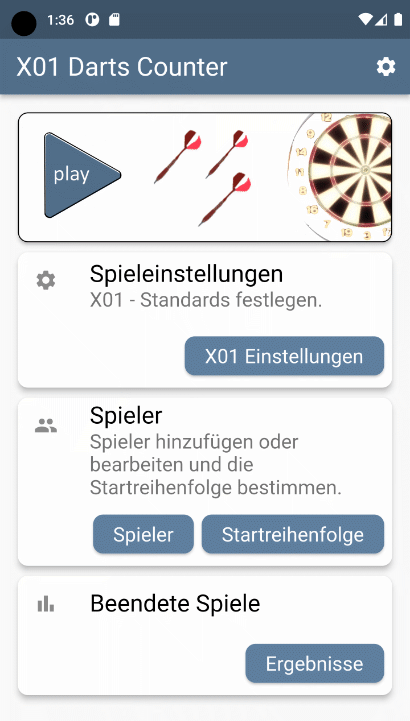
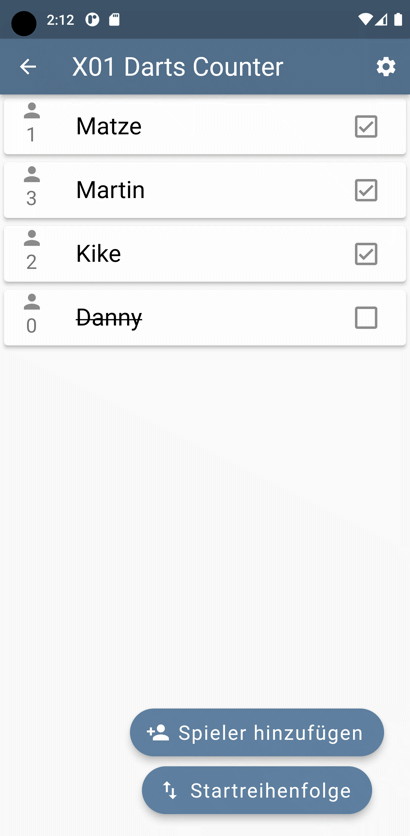
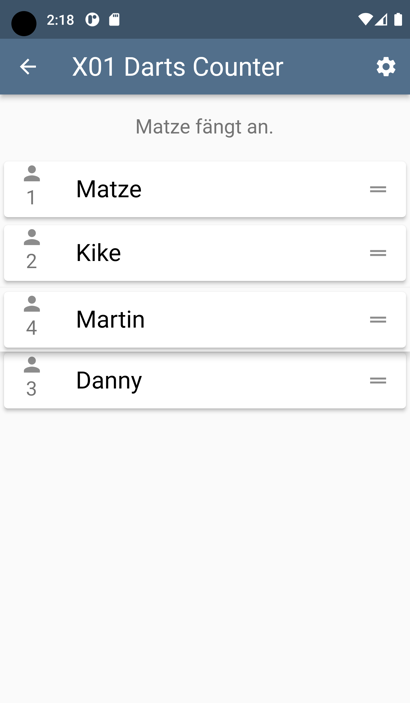
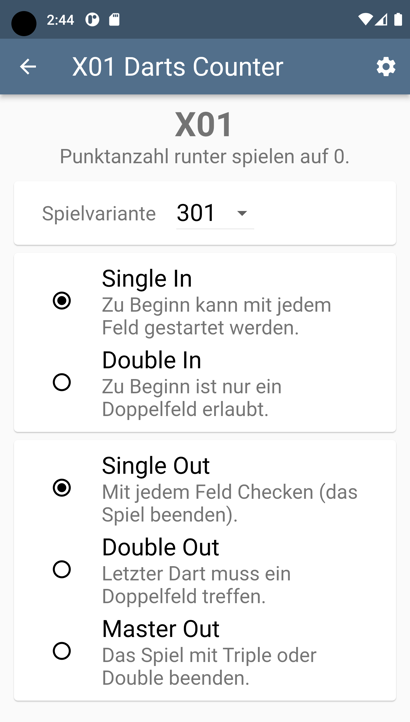
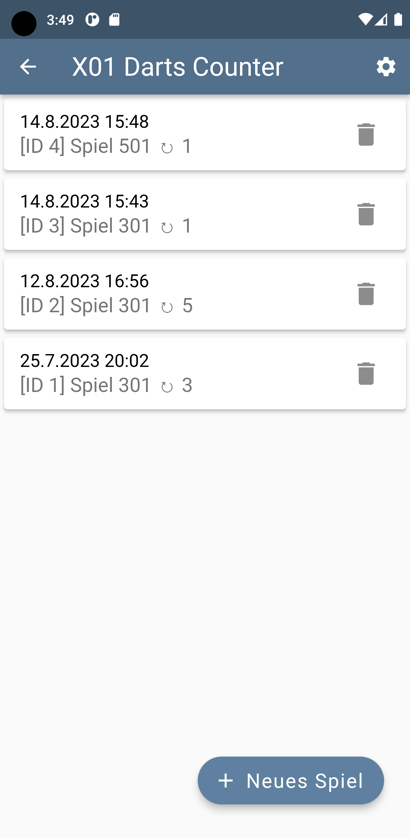
 kann das Spiel entfernt werden!
kann das Spiel entfernt werden!
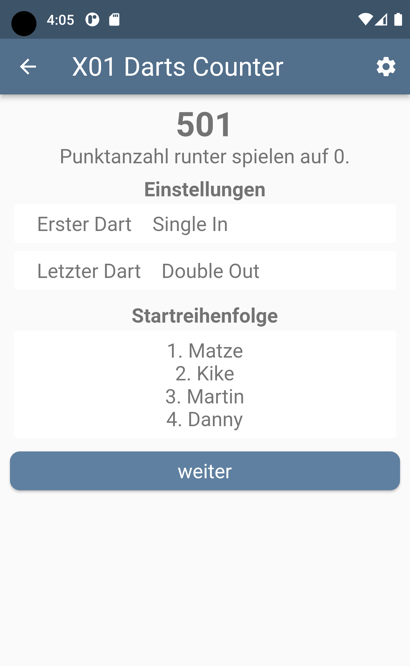
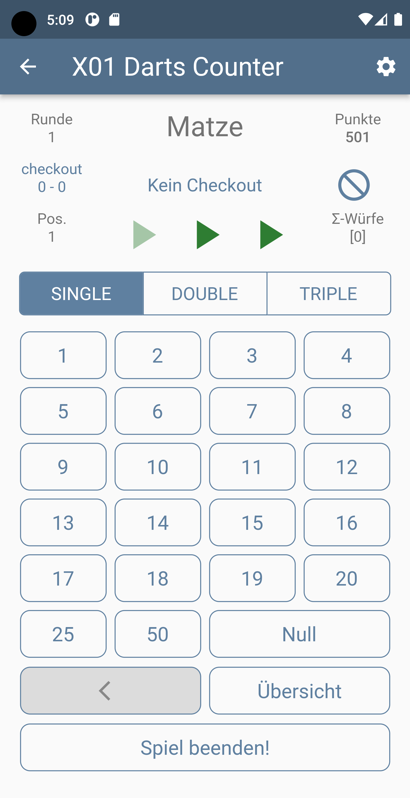
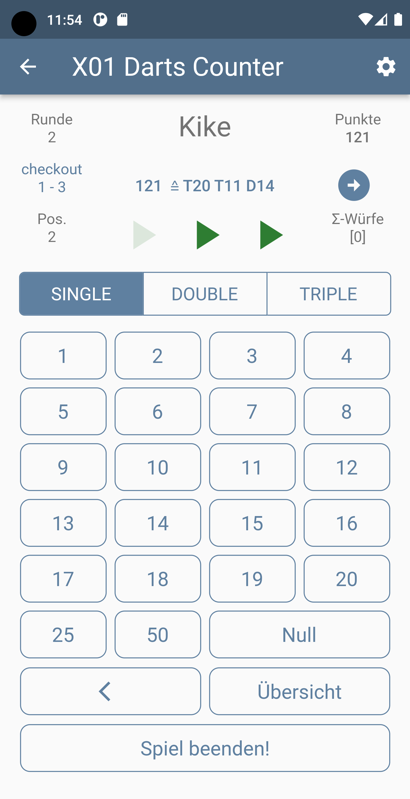
 können
diese ausgewählt werden.
können
diese ausgewählt werden.
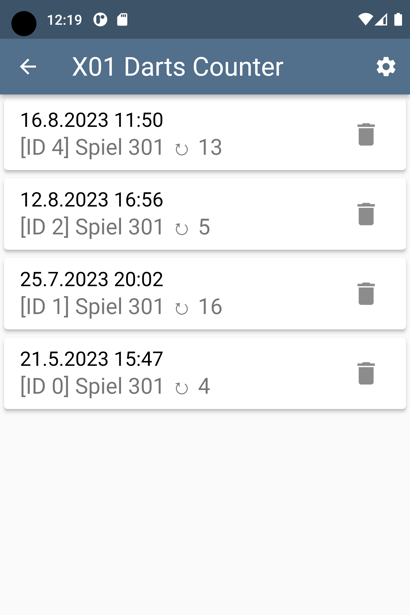
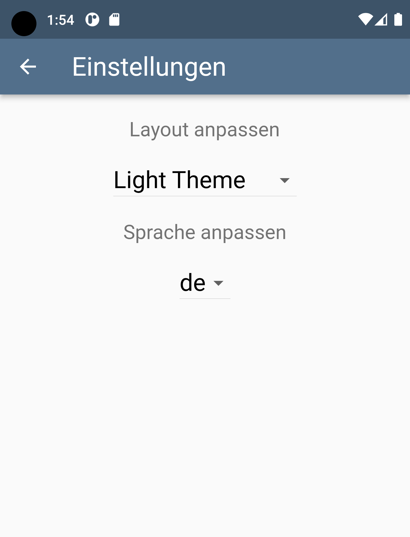
 in der
Appbar kann man Layout und Spracheinstellungen vornehmen.
in der
Appbar kann man Layout und Spracheinstellungen vornehmen.